如何在windows8系统下创建系统修好光盘
系统教程1月12日讯 win8系统不同于win7,因此很多的新手用户表示用起来非常的不习惯,就比如不知道怎么创建系统修复光盘,其实在win8系统下创建系统修复光盘的方法很简单,接下来小编跟大家做一个详细的介绍,感兴趣的用户不妨一起来看看吧!
具体方法如下:
1、首先在传统电脑桌面界面上使用快捷键“win+C”呼出“设置”窗口,在弹出的窗口上面选择控制面板,接着点击进入控制面板;
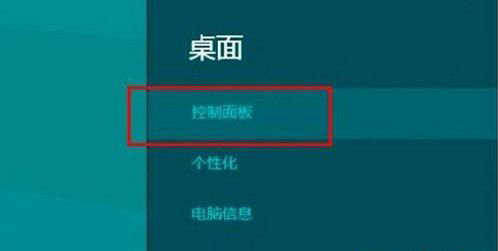
2、点击进入看控制面板后,会看到有“查看方法:小图标”接着在选择查看方式为"小图标",单击回车键点击恢复;
3、在接下来的窗口中在点击高级工具按钮“Create a recovery drive”,选定然后右键点击打开进入;
4、下面在来介绍一下Recovery drive功能,单击下一步;
5、在默认情况下是需要创建到U盘上面的,大小是需要256MB空间,同时我满在创建的时候,U盘里面的文件会被自动删除的(U盘中有重要数据,要先备份重要数据后再制作恢复光盘)。
6、然后在点击Create;拷贝玩家完成后,在点击完成,这样成功就是创建修复光盘;
7、到了这一步,慢慢的等待拷贝好文件就可以了。大约也就10分钟左右就能完成了;
8、如果没有U盘,也可以使用光驱刻录修复光盘,点击“Create a system repair disc with a CD or DVDintstead”;
9、选择刻录光驱--点击创建光盘(创建修复光盘仅需200多MB,使用一张CD即可);
10、接下来的时间就是耐心的等待刻录完成。然后点击关闭即可;
11、系统修复光盘使用方法:需要重新启动计算机,开机选择U盘启动或光驱启动,之后进入修复光盘界面。
关于win8系统下创建系统修复光盘的方法就给大家分享到这里了,希望本教程内容对帮助大家更好的操作电脑!
……